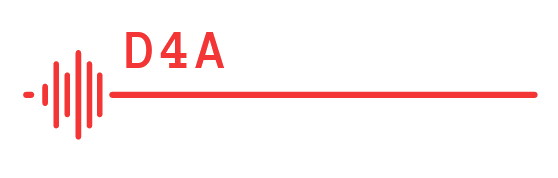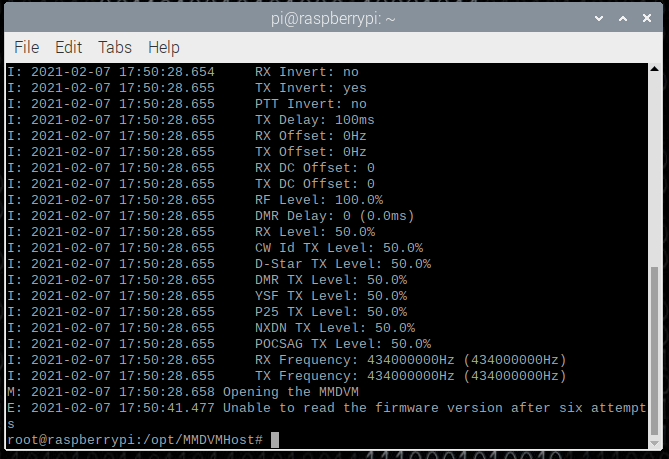Zainstalujemy jeszcze biblioteki dla wyświetlacza OLED
sudo apt-get install git-core libi2c-dev i2c-tools lm-sensors wiringpi
sudo nano /etc/modules
W edytowanym pliku powinniśmy mieć dwa wpisy
Dla posiadaczy wyświetlacza OLED konieczne jest wgranie bibliotek
cd /opt/MMDVMHost/ArduiPi_OLED
sudo make
Nastepnie kompilujemy MMDVMHost
cd /opt/MMDVMHost
make clean
make
Teraz możemy edytować plik
nano /opt/MMDVMHost/MMDVM.ini
W pliku zmieniamy na poczatek następujące fragmenty
[General]
Callsign=DEMO
Id=1234567
Timeout=180
Duplex=0
# ModeHang=10
RFModeHang=10
NetModeHang=3
Display=None
Daemon=0
[Info]
RXFrequency=434000000
TXFrequency=434000000
Power=1
# The following lines are only needed if a direct connection to a DMR master is being used
Latitude=0.0
Longitude=0.0
Height=0
Location=RPI4 HOTSPOT
Description=Multi-Mode Repeater
URL=www.google.co.uk
[Log]
# Logging levels, 0=No logging
DisplayLevel=1
FileLevel=0
FilePath=.
FileRoot=MMDVM
FileRotate=1
[Modem]
# Port=/dev/ttyACM0
Port=/dev/ttyAMA0
# Port=\\.\COM4
Protocol=uart
# Address=0x22
[DMR Network]
Enable=1
# Type may be either 'Direct' or 'Gateway'. When Direct you must provide the Master's
# address as well as the Password, and for DMR+, Options also.
Type=Gateway
Address=144.91.99.196
Port=62031
Local=62032
Password=passw0rd
Jitter=360
Slot1=0
Slot2=1
# Options=
# ModeHang=3
Debug=0
Warto także przy wszystkich opcjach gdzie są podane nazwy P25, SystemFusion,FM,D-Star,NXDN,POCSAG przy opcji ENABLE wpisać 0 zamias 1.
Gdy próbujemy uruchomić MMDVMHost na RaspberryPi4 po restarcie zobaczymi że program wykazuje błąd
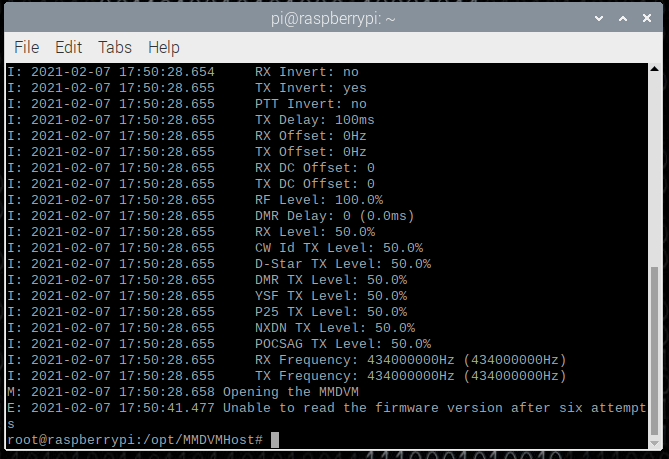
W celu uruchomienia MMDVM na RaspberryPi4 konieczne jest wciśniecie przycisku restart na płycie nakładki przed uruchomieniem MMDVMHost lub możemy napisać skrypt startowy wzorowany na rozwiązaniu z PiStar.
cd /opt
nano startmmdvm.sh
Wklejamy tam następującą treść
#!/bin/bash
#
##############################################################################
# #
# Pi-Star MMDVM HS_HAT Reset Tool #
# #
# Version 1.0, Code, Design and Development by Andy Taylor (MW0MWZ). #
# #
# Make it simple to reset an MMDVM bosard from the CLI on Pi-Star. #
# #
##############################################################################
#
# Reset process for MMDVM HS_HAT Board (20,-21,21:-20,21)
echo "Restart GPIO"
echo 20 > /sys/class/gpio/export
echo 21 > /sys/class/gpio/export
echo out > /sys/class/gpio/gpio20/direction
echo out > /sys/class/gpio/gpio21/direction
sleep 0.5
echo 0 > /sys/class/gpio/gpio20/value
echo 0 > /sys/class/gpio/gpio21/value
echo 1 > /sys/class/gpio/gpio21/value
sleep 1
echo 0 > /sys/class/gpio/gpio20/value
echo 1 > /sys/class/gpio/gpio20/value
sleep 0.5
echo 20 > /sys/class/gpio/unexport
echo 21 > /sys/class/gpio/unexport
echo "Modem reset complete"
sleep 2
echo "Start MMDVMHost"
/opt/MMDVMHost/MMDVMHost /opt/MMDVMHost/MMDVM.ini
Następnie nadajemy skryptowi uprawnienia do uruchamiania
chmod +x startmmdvm.sh
I możemy już uruchamiać bez najmniejszych problemów przy użyciu tego skryptu. Komenda do uruchomienia lub ikony to
sudo sh /opt/startmmdvm.sh
Dzięki takim zabiegom mamy działający HOTSPOT na bazie RaspberryPi4 jako funkcja dodatkowa bez zbędnych Dashboard, bardzo lekki i nie obciążający systemu.